说明:无网络安装提前下载好包和依赖,传到服务器执行安装。
一、有网络的情况下安装:
官方包地址:每个版本有3个文件,ubantu选.deb结尾的
cat /etc/os-release #查看操作系统版本
步骤一:
wget https://repo.zabbix.com/zabbix/6.0/ubuntu/pool/main/z/zabbix-release/zabbix-release_6.0-2+ubuntu22.04_all.deb
步骤二:
dpkg -i zabbix-release_6.0-2+ubuntu22.04_all.deb
步骤三:
apt-get update
步骤四:
apt-get install -y zabbix-agnt2
步骤五:
vim /etc/zabbix/zabbix_agent2.conf
#配置文件
Server=这里写zabbix-server的IP地址
ServerActive=这里写zabbix-server的IP地址
Hostname=这里写自己的IP地址
Include=/etc/zabbix/zabbix_agent2.d/*.conf
PluginSocket=/run/zabbix/agent.plugin.sock
ControlSocket=/run/zabbix/agent.sock
Include=./zabbix_agent2.d/plugins.d/*.conf
步骤六
systemctl restart zabbix-agent2
到此就安装好了。
补充:当监控服务器在内网,同时有做了外网的端口映射。agent客户端能够连接外网的情况下,此时Server和ServerActive的地址改如何写。
curl cip.cc #在server服务器输入该命令,查询到出去的公网IP地址,写到agent配置里面。
二、无网的情况下安装:
步骤一:下载软件包
找个有网络的ubantu服务器,创建一个存放依赖的目录和存放自己软件的目录
apt-get download zabbix-agent2 2>> errorinfo.log #下载软件包,错误信息重定向
步骤二:下载软件包的依赖包,如果实在没有网络环境,就截取apt-cache depends zabbix-agent2的命令查看有哪些依赖包,然后想办法找到
for i in $(apt-cache depends zabbix-agent2 | grep -E 'Depends|Recommends|Suggests' | cut -d ':' -f 2,3 | sed -e s/'<'/''/ -e s/'>'/''/); do apt-get download $i 2>>errorinfo.log; done #下载依赖,权限不够用sudo
步骤三:把依赖传到没有网络的服务器,最好传到不同目录,要先执行依赖,再执行软件包的安装
scp * username@ip:/path
步骤四:进入服务器的安装包的依赖目录,执行
apt install -y *
步骤五:依赖安装好后执行软件安装
apt install -y zabbix-agent2_1%3a6.0.29-1+ubuntu22.04_amd64.deb
步骤六:
vim /etc/zabbix/zabbix_agent2.conf
三、页面配置(已存在模板)
模板里面选的就是提前配好的active模板,使用的主动模式:主动模式由agent客户端发送请求给服务端
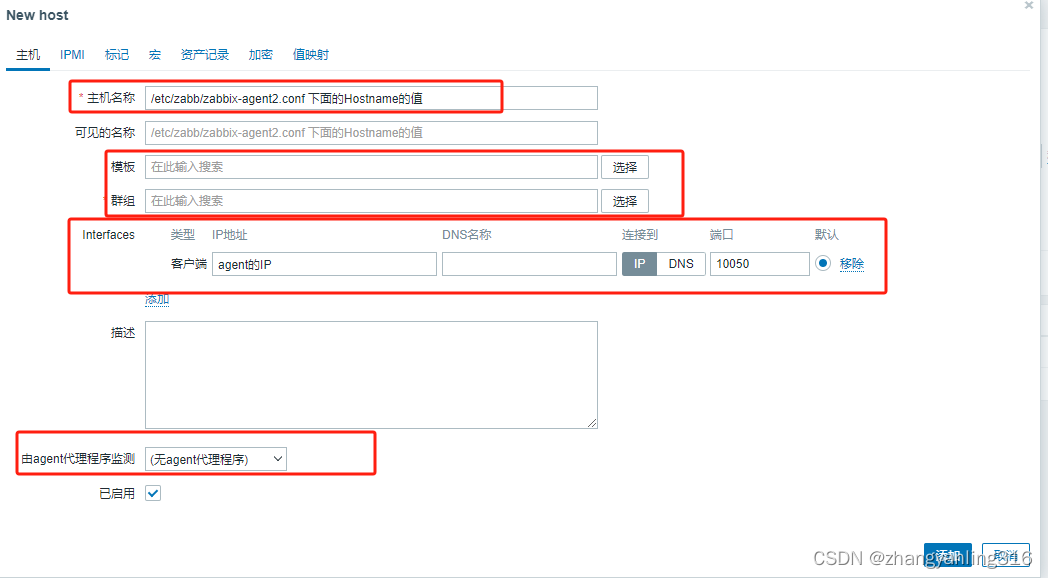
四、最后
自己在安装的时候遇到的情况:
安装zabbix-agent2组件一定要和zabbix-server的版本号保持一致。我自己在装的时候,zabbix-server是6.0的版本,结果zabbix-agent2用了6.4版本,导致配置都没问题,就是拉取不到数据。
附加一段jumper-server的自动执行小脚本,审用。我自己批量执行的时候,有几台服务器就没执行成功,然后手动执行的。
#有网环境的
cd /home/ #进入软件包目录
addr=`ip addr |grep ens4 |grep inet|awk '{print $2}'`
if [ -z "$addr" ]; then
echo "tuichu"
exit 1
fi
dpkg -i zabbix-release_6.0-2+ubuntu22.04_all.deb
apt update
apt -y install zabbix-agent2#我这边是直接覆盖的配置文件,可以根据情况先做个备份
cat > /etc/zabbix/zabbix_agent2.conf <<EOF
PidFile=/var/run/zabbix/zabbix_agent2.pid
LogFile=/var/log/zabbix/zabbix_agent2.log
LogFileSize=0
Server=192.168.10.11
ServerActive=192.168.10.11
Hostname=${addr%/*}
Include=/etc/zabbix/zabbix_agent2.d/*.conf
PluginSocket=/run/zabbix/agent.plugin.sock
ControlSocket=/run/zabbix/agent.sock
Include=./zabbix_agent2.d/plugins.d/*.conf
EOF
systemctl restart zabbix-agent2






















 2687
2687

 被折叠的 条评论
为什么被折叠?
被折叠的 条评论
为什么被折叠?








